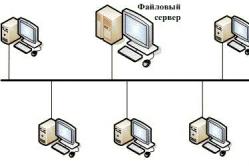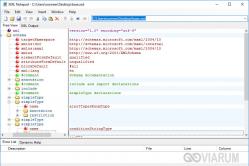A gyermekek számára készült lázcsillapító szereket gyermekorvos írja fel. De vannak olyan helyzetek, amelyek nélkülözhetetlen segítséget nyújtanak láz esetén, ha a gyermeknek hanyagul kell arcot adnia. Ezután az apák magukra vállalják az újraélesztést és abbahagyják a lázcsillapító készítményeket. Mit lehet adni a csecsemőknek? Hogyan lehet csökkenteni a hőmérsékletet idősebb gyermekeknél? Melyek a legbiztonságosabb arcok?
A mobilinternet szükséges ahhoz, hogy különféle hordozható eszközökről bármikor hozzáférhessen az internethez. A Beeline lehetőséget ad arra, hogy nagy sebességgel kihasználja az internet előnyeit, mert annyira népszerű. Ale először is valószínűbb, hogy coristuvatisya, a modemet frissíteni kell.
Maga a modem változása határozza meg a jelátvitel minőségét miért kell védenie a tiszteletet. Ugyanakkor a statisztika ugyanolyan erővel bír, mint a profil és a yogo paraméterek beállítása, a szoftverek telepítése és az internet magas biztonságának figyelembevétele.
Szoftver telepítése - illesztőprogramok csatolva
Vásárláskor adok hozzá egy USB-modemet a Beeline-n keresztül - az üzletben az eladó segítségére is csatlakoztathatja ezt az opciót egy új számhoz, például a Highway-hez. Ez egy népszerű szolgáltatás, mivel egy gazdag bővítményre telepítve van az internet forgalom növelése érdekében, akár havi 20 GB-ig, plusz egy éjszakai korlátlan, amely kiegészíti az alap ajánlatot.
A praktikus modem telepítéséhez laptopra kell telepíteni. Amelyhez helyezzen be egy vakut az USB aljzatokból, hogy hogy ellenőrizze a jógát, mint újat csatolok - egy optikai lemezt. Ha nem jelenik meg automatikusan, manuálisan is megnyithatja az automatikus futtatással – az Autorun.exe fájllal egy új lemezen.
A telepített programok azonnal megjelennek. Az illesztési ablakoknál kérjük, olvassa el, tegyen egy pipát a négyzetbe, és adja meg a telepítés módját a számítógépre. A telepítés egy órát vesz igénybe, a dokkokat a meghajtók foglalják el. Az eljárás intuitív módon érthető és nem összecsukható a kukoricacsutka koristuvachs számára.
Szoftverbiztonság javítása
Mert USB-modem csatlakoztatása a Beeline-hoz és az internethez való csatlakoztatása A telepítés után el kell lépnie a profil szakaszba. A kitöltött profilhoz töltse ki a következő adatokat a mezőkben:
- Im'ya - Beeline Internet;
- A hozzáférési pont neve Internet.beeline.ru;
- Telefonszám - * 99 #;
- Bejelentkezés - beeline;
- A jelszó beeline.
A Beeline SIM-kártya profilok létrehozása folyamatban van yakscho büdös є, feloldás után.
Ahogy az adott szoftverhez illesztőprogramok beszerzése során, a modem nem látott aktív profillal rendelkező képernyőt, ezt az adatok megadásával saját maga is megteheti.
A modem sebességének maximális beállítása
Annak ellenére, hogy a telepítés során azt mutatta, hogy az internet sebessége csökken, és folyamatosan átvált egy stabil 2G hálózatra, a modem feloldásával megoldhatja a problémát. A sebesség növekedése jobb termelékenységhez vezet, és jobb lesz az internet. Shchob jobb pratsyuvati, kell egy erős jel. A mobil mellékek nagyobb valószínűséggel működnek ott, ahol a legerősebb és legerősebb vezetékes jel érkezik a bázisállomástól. A zár mögött a modem a 2G hálózatra fog kapcsolódni, hogy megjelenjen, bekapcsolja a WCDMA-t, de csökkentheti a sebességet.
Schobbit modem shvidshim, akkor szükséges a modemprogram beállításánál, ha az internetkapcsolat engedélyezve van, válassza ki a „Csak WCDMA” elemet 3G. Hogyan támogatja a modem a merezhu-t? 4G, majd jelölje be a „Csak WCDMA és LTE” négyzetet. A modemet az új paramétereken kell regisztrálni a nagy sebességű Internet hálózaton, ami automatikusan regisztrálásra kerül a regisztrált ablakoknál. Dali - csatlakoztassa az internetet, és vizsgálja felül a munka biztonságát.
A Merezh hátralévő generációi nem olyan kedvesen "fognak", mint a 2G, jobb, ha lefekszel az új kommunikációs vonal állomásait borító bozótba. Jobb, ha egy melléképületet építenek a nyílt tereken, és a szobában - egy fehér ablakot, nincsenek személytelen beton kereszteződések a jel áthaladásához.
A jel erősítése érdekében az antennákat is felismerik, mivel a mobil mellékek értékesítési pontjain vásárolják őket, és telepítik a hívásokat.
A Beeline üzemeltetője jó hozzáféréssel büszkélkedhet a mobil internethez. Nem meglepő, hogy a vinyók névtelen előfizetőket hoznak magukhoz, hiszen ingyenes bejutást igényelnek a városba. A stabil internetkapcsolat biztosítása érdekében a Beeline modemet úgy kell beállítani, hogy az azt kezelő program megfelelően beálljon.
Tiszteletben tartom a rossz helyen lévő modem hozzáadásának következő lépését- Tse a jel vétel stabilitásának javítására. Egy pillantással rápillanthatunk a világra, és láthatjuk, hogy mekkora teljesítmény – hogyan lehet manuálisan megadni a profilbeállításokat, hogyan kell szoftvereket és illesztőprogramokat telepíteni, hogyan lehet a lehető legnagyobb biztonsági hozzáférést elérni. A Beeline internetes profiljának paraméterlistáját is közzétesszük.
Ha modemet vásárol a Beeline-on keresztül az üzemeltető irodájában, azonnal kérje meg a tanácsadót, hogy csatlakoztassa az egyik autópálya tarifa opciót, amely akár napi 20 GB forgalmat és korlátlan éjszakai hozzáférést biztosít. A szerződés aláírása és az összes szükséges fizetés teljesítése után ezt otthon kell megtenni, és továbblépni az internetre.
A Beeline modem laptopra történő telepítéséhez be kell kapcsolni a laptopot és újra kell indítani az operációs rendszert. Miután a Beeline modemet csatlakoztatta a laptophoz az egyik rendelkezésre álló USB-porthoz, az illesztőprogramok telepítésre kerülnek, és egy spratt whilinen keresztül új optikai lemezt láthatunk a rendszerben. Nem varto lyakatisya teljesen normális. Ha az automatikus futtatás nem működik, lépjen a lemezre, és futtassa ott az Autorun.exe fájlt.
Dali pochnetsya keruyuchoї telepített programok. Várjuk meg a licencet, elénekeljük a telepítési útvonal helyességét, utána jön az automatikus telepítés. A telepítési folyamat szünetel - magának a modemnek az illesztőprogramjainak telepítése leáll, és a tálcán (az évforduló kattan, és néhány futó program ikonja lefagy) megjelenik az illesztőprogramokról és a mellékletekről szóló információ. amelyek telepítése folyamatban van. A hvilin sín révén elkészül a szükséges szoftverek, illesztőprogramok telepítése, esetleg csatlakozhatunk az internethez.
Szoftver testreszabása
Az alapszoftver telepítése során egy internetes profil telepítését is magában foglalja a Beeline-fiókhoz való hozzáféréshez. Amint belépünk a programbeállításokba, ott találjuk a következő paramétereket:
- Profilom Beeline Internet;
- Hozzáférési pont - internet.beeline.ru;
- Tárcsázó szám - * 99 #;
- Bejelentkezés és jelszó – beeline.
Fogyasztásra Itt tudunk profilokat létrehozni más SIM-kártyákhoz(ügyeljen arra, hogy a modem vásárlásakor a feloldási eljárás vonatkozik).
Még akkor is, ha telepítette a szükséges programokat, és nem jelenített meg aktív profilt, további paraméterek megadásával saját maga is létrehozhatja.
Nalashtovuєmos a maximális swidkіst
Az internet készen áll a használatra? Indikátor beszélni azokról, hogy a modem folyamatosan alacsony sebességű 2G hálózatokra vált? Akkor kapcsoljuk be a modemet a maximális sebességre. Ha kitalálja a stylistok munkájának alapelveit, akkor ezt tudjuk A mobil mellékletek mindig a legerősebb jelű bázisállomásokhoz csatlakoznak. Ha a WCDMA prioritás be van állítva a konfigurált modemben, akkor a jelhez csatlakoztatott 2G szint jelenléte esetén a rendszer véglegesen átkapcsol a kis szélességű rétegre.
A modem maximális beállításához csatlakoznia kell az internethez, és be kell lépnie az Ön által vezérelt program beállításaiba. Itt bejelöljük a „Csak WCDMA” (vagy „Csak WCDMA és LTE” 4G modemeknél) négyzetet. Ha ellenőrizzük a modem regisztrációját a nagy szélességű hálónál, és rányomjuk a csatlakozási gombra - a biztonság emlékezetessé válik! Beszéd előtt a hatás javítása érdekében próbálja meg közelebb helyezni a modemet az ablakhoz - ott a jelerősség nagyobb lehet.
Ezenkívül a hálóhoz való hozzáférés biztonsága érdekében adjon hozzá jelet ugyanazon antenna jeléhez. Jöhet a bagatioh szalonokba és telefonálhat az online áruházakban.
USB-n keresztül csatlakozom
WI-FI-n keresztül csatlakozom
Az USB-modemhez való elsődleges csatlakozás folyamata számos egyszerű lépésből áll:
1. Helyezze be az MTS SIM-kártyát a modemkészletből2. Csatlakoztassa a modemet a számítógép bármely működő USB-portjához
3. Hagyja, hogy a telepített illesztőprogramok és az MTS Connect szoftver automatikusan törlődjenek
FONTOS: Ha a telepítés nem indult el automatikusan, nyissa meg a Flash lemezt a modemhez az Exploreren keresztül, és futtassa manuálisan a telepítőfájlt.
4. A szoftver telepítése után indítsa el az MTS Connect programot a munkaasztalon megjelenő parancsikon keresztül
FONTOS: Mint korábban, Ön már használt MTS vagy más típusú USB-modemet, mielőtt újat csatlakoztatna elöl, javasoljuk, hogy távolítsa el az illesztőprogramot és a firmware-t az előlapi modemről.
Speciális iroda honlapunkon
Deaktiválni kell
.
szalonok-boltok
.
szalon-bolt.
6. A legelterjedtebb problémák megoldásának további módjai, valamint egyéb alapvető információk a kereskedőnél találhatók.
2. Ellenőrizze, hogy a modemet nem manipulálták-e az intézkedés biztosított vételi zónájában
Akinek gyorsan lefedheti a kerítést egy kártyával.
Biztonságos kapcsolatot keresek biztonságos kapcsolathoz a 4G sávban.
Ez azt jelenti, hogy melyik módban van kapcsolat az aktuális pillanatban (2G / 3G / 4G), használhatja a modem kiegészítő jelzőjét.
Az Ön modelljét a "Szoftver modemekhez és útválasztókhoz MTS" ágban ellenőrizheti.
A vevő minőségének javítása érdekében a modemet USB-porton keresztül csatlakoztathatja a számítógéphez. A modemet át kell tudni helyezni arra a területre, ahol a legmagasabb a vett jel. Javasoljuk, hogy a modemet közelebb helyezze az utcához, például a metrón.
1. Konfigurálja újra az útválasztót
2. Módosítsa az aktív WI-FI jelző jelenlétét az útválasztón
Ez azt jelentheti, hogy a WI-FI hálózat nem rögzített, tisztázódik, hogy a rossz birtoklás
FONTOS: Más modelleken a kijelző megváltozhat
3. Változtassa meg úgy, hogy a WI-FI háló megfelelő ranggal legyen varrva.
Melyikhez csatlakoztassa az útválasztót a számítógéphez USB-kábellel, és fordítsa meg
A routermodellhez tartozó kapcsolat jelzésére és beállítására vonatkozó részletes útmutatást a "Modemek és útválasztók MTS szoftverei" részben találja.
1. Gondolja át, hogy a szám nincs-e zárolva, az egyenleg az előleg fizetési móddal pozitív / jóváírási móddal nem lépték túl a limitet. Megváltoztathatja az MTS Connect menüben, valamint weboldalunkon a Különleges kabinetben
2. Próbálja meg alaphelyzetbe állítani az útválasztót
3. Még akkor is, ha az újraindítás nem segített, csatlakoztassa az útválasztót a számítógéphez egy további USB-kábelhez, és fordítsa meg az eljárást
Gyakorlat
Ne gyakoroljon
1. Ellenőrizze, hogy a szám nem lépte-e túl a forgalmi csomagkorlátot
2. Változás, scho router roztashovaniya at mіstsі, de maximális jel mérezhі.
Ha az időt a legnagyobb jelerősséggel szeretné megjeleníteni, mozgassa az útválasztót, és figyelje a jelzést.
A jel gyakran csökken, így a router közelebb van az ablakhoz.
Ha szükséges, a router és a mellékletek, amelyekhez kikerül az internetre, nem voltak messze egyiktől a másikig, és komoly eltolódások voltak közöttük (tovstі stіni stb.).
Egyszerűen megváltoztathatja jelszavát egy újra
Melyikhez csatlakoztassa az útválasztót a számítógéphez USB-kábellel, és adjon meg egy új jelszót a WLAN terjesztéséhez és a módosítás mentéséhez.
Az útválasztó modelljének beállításához részletes útmutatást talál a "Szoftver modemekhez és MTS útválasztókhoz" részben.
1. Gondolja át, hogy a szám nincs-e zárolva, az egyenleg az előleg fizetési móddal pozitív / jóváírási móddal nem lépték túl a limitet. Megváltoztathatja az MTS Connect menüben, valamint weboldalunkon a Különleges kabinetben
2. Ellenőrizze, hogy a szám nem haladta-e meg a forgalmi csomagkorlátot
3. Próbálja meg alaphelyzetbe állítani a modemet
Kinek távolítsa el a modemet az USB-aljzatból, telepítse újra.
4. Ha az újbóli előrehaladás nem segített, próbálkozzon a következővel:
- MTS webes felület nem zavantazhuetsya
Deaktiválni kell minden aktív kapcsolatot az eszközzel, ráadásul úgy, mint egy győztes modemet. - A számítógép nem tölti le a modemet, amikor csatlakoztatva van, különben "ismeretlen mellékletként" jelenik meg.
Be kell kapcsolni a modemet, és meg kell próbálni egy másik USB-aljzatba telepíteni.
Mentési problémák esetén illesztőprogramok telepítése szükséges. - Ha csatlakoztatva van, elnézést a következő kóddal: "xxx"
Egy speciális ággal ellenőrizheti a kegyelmi kódok visszafejtését és érvényesülésük lehetséges okait.
5. Tesztelje a SIM-kártyát egy másik eszközön
Kinek használhatja a SIM-kártyát a modemről és telepíthet bármilyen más mellékletet: telefon, okostelefon, táblagép stb.
- sim kártya egy másik épületben kapható
Ez azt jelenti, hogy a modem hibás.
Visszatérhet valamelyik szalonunkba-üzletünkbe, mintha garanciális lenne.
Egy hivatalos szervizközponthoz is fordulhat segítségért. - A sim kártya más épületben NEM érvényes
Ez azt jelenti, hogy a SIM-kártya nem működik. Az útlevéllel rendelkező sim-kártya tulajdonosa bármely szalonban-üzletben ingyenesen cserélheti újra.
Sziasztok, az oldal új olvasói. Ma egy releváns témát elemezünk azok számára, akik 3G modemekről férnek hozzá az internethez. Néha a "dolog" megviseli az idegeket, így egy év kapcsolat után nem akarod "hozzájutni" az internethez. Azok számára, akik csendesek, akik bántják az idegeiket, fontos, hogy frissítsenek egy 3G modemet.
A 3G lefedése nem mindenhol ideális, főleg a regionális központokban lehet nagyon rosszul. A mi feladatunk az átvétel minőségének növelése, erre a rossz jel alapvetően nem teszi lehetővé az épület maximális áteresztőképességét. Használjon sokféle módszert a 3G modem sebességének növelésére. Úgy tűnik, hogy a "főzés" műveletei bizonyos manipulációkkal a 3g jelet felére növelik. Nem hittem el, de én magam is kipróbáltam egy sprattot belőlük, és tudod… tényleg segített.
A kikötő biztonságának javítása
Nos, lássuk... Hogy tudjunk 3g-s modemet használni port port néhányon keresztül, jól, és menjen az internetes adatok fogadásához, és amelyekhez kattintson a jobb gombbal a parancsikonra "A számítógépem"és nyissa meg a lapot "birtoklás"(másképp "menedzsment"), azután "Készülékkezelő".
Ismerjük a következő lapot "Porty"(COM vagy LPT), az előttünk megnyíló menüben a plusz i megnyomása kerül kiválasztásra "Utolsó kikötő"(portként a skin manipulálására a megbízhatóság érdekében), kattintson a jobb gombbal a portra, és válassza ki a lehetőséget a menüben "Erő".
 Lépjen ki az okreme vіkno i dalі menüből, lépjen a lapra "Port beállítások"és azután Shvidkist(bit/s). A zamovchuvannyam ára 9600 bit / s, ami 1200 kbit / s (így ne hagyja ki a portot egynél több portért!!!). 115200 beszerelése és tolása rendben.
Lépjen ki az okreme vіkno i dalі menüből, lépjen a lapra "Port beállítások"és azután Shvidkist(bit/s). A zamovchuvannyam ára 9600 bit / s, ami 1200 kbit / s (így ne hagyja ki a portot egynél több portért!!!). 115200 beszerelése és tolása rendben.
A csatorna sávszélességének beállítása
Ennyi, javítottuk a portbiztonságot, ezt követően a beszédek logikája érdekében a 3G modemnél a lehető legnagyobb biztonságot lehet növelni. Kövesse velünk a tervet csatorna sávszélesség beállítása. Menjen a menübe "Rajt", azután "Vikonati", lépjen be a parancssorba, és nyomja meg a gombot rendben.
 Dali választani kell "Számítógép konfiguráció", "Adminisztratív sablonok", nyomja meg a plusz i gombot a megnyitott menüben, és válassza ki "Merezha" nyomja meg a pluszjelet, és a megnyitott menüben válassza ki újra "QoS csomagkezelő", clicknemo dvіchі, "körbefogja az átviteli kapacitást."
Dali választani kell "Számítógép konfiguráció", "Adminisztratív sablonok", nyomja meg a plusz i gombot a megnyitott menüben, és válassza ki "Merezha" nyomja meg a pluszjelet, és a megnyitott menüben válassza ki újra "QoS csomagkezelő", clicknemo dvіchі, "körbefogja az átviteli kapacitást."
Potim ablakot kell nyitnia a betétesekre "Paraméter", jelölje be a négyzetet "Neves". Vіknі "Pénztár zdіbnosti"(%) beállítva 0. Ott, az elme, hogy egy költség 20. Később, aki után nyomjuk "Zastosuvat"és izzad tisnemo rendben.
- Windows 7 rendszerhez
Indítás – olyan programok keresése, amelyek fájlokat írnak. Fájl megnyitása: Helyi csoportházirend-szerkesztő. Házirend Helyi számítógép – Számítógép konfigurációja – Felügyeleti sablonok – Merezha – QoS csomagütemező. Válasszon egy lapot "Feliratkozás az ellenőrzőpont épületére, amely le van foglalva", nyissa meg, válassza ki az „Engedélyezve” fület az ablakban, majd lent a „0%” lehetőséget. Támadás Zastosuvati-rendben.
Nalashtuvannya számítógépen tsomu finchimo, є sche іnshi módszerek yak polypshiti 3g, vіd vіd vіdnіnnia zmeni іn a regiszterben, mielőtt vkaіvka parametrіv manuálisan іn fájlokat, yakі to I, őszintén szólva ne kazhuchi változtass.
Ingyenes 3g modem beállítása
A fenékhez vegyük a Megaphone-t és a HUAWEI E352 modemet. 3g-os antenna vásárlása tud-e jelet küldeni egy 3g modemre egyébként oldja meg az alacsony jelerősség problémáját, de nem mindent lehet megoldani, és néha ez sem elég.
Addig is, ha „bajusz” van a modem antennáján, és „ugrik” a sebesség vagy alacsony, akkor mindenben már nem tudsz segíteni, nincs támogatás a 3g modemhez,úgy, hogy az Ön vonalának (vishki) áteresztőképességű épülete be van kerítve, és fel van osztva az összes coristuvachiv-re, amelyek az adott pillanatban a határon találhatók.
Ha éjszaka az interneten ül, és kevés „versenytársa van”, akkor az internet csak „litattime”. Ha este sokan vannak online, akkor alacsony lesz a sebessége, nincs mit tenni, és nincs mit javítani a 3g modemet.
Robimo pіdsilyuvach 3g modem csináld magad

De ha továbbra is problémái vannak az antennákkal, akkor a "Kulibіnsku" pіdsilyuvach a 3g modemhez saját maga is meg tudja dolgozni.
- Olcsó kínai hangszórókat veszünk, dugjuk konnektorba, és USB modemmel töltjük fel - az ár 30%-kal kedvezőbb lehet a jel vételéért.
- Oda veszünk egy midny drіt, 5-6 kіlbe csomagolva, ahol a sim kártya található. A lakásban látjuk.
- A dart végén egy 1 literes sörösdobozt tekerhetsz (vagy hagyhatod így is), elöl ollóval levágva a fedelet.
- Lehetőség van a saját bankjánál fogni jelet egy levágott oldallal, ami egyfajta lokátor.
Egy másik módja annak, hogy DVD-t csatoljunk a modemhez, amely a jelkoncentrátor szerepét is betölti. Ily módon jelentősen növelheti a modem 3g jelét.
Keresse meg a modem bekapcsolásának (ledobásának) okát
Ennek oka az alaplap USB portjainak meghibásodása. Csengessen, ha USB-t kell csatlakoztatnia egy 3g modemhez. Az életnek ez a része az USB-kábelé, azt csodával határos módon a legnehezebb pillanatokban lehet bedugni.
Tom bazhano not vikoristuvati USB-podovzhuvach(ha hibát akarsz és javítani a jelen) vagy shukat egy nagy feszültségű aljzatot, valamint egy yak_sny kábelt. Maradjon két olyan pont, amely valóban működik, és nem egy piros szó. Nálam 2 jackben a modem tartósan sértett, a 3.-ban pedig korrekt. A kábel minősége VALÓBAN hozzájárul a termelékenységhez - ne domborítson drága vezetékre.
Egy másik program 3G modemhez (válasszon egyet a csomagból) - MDMA. Vaughn mutatja, de a modem, hogy elkapja a legjobb. Telepítse a program bővítményét - Az Entropy nagy számban mutatja a jel értékét, és szükség szerint szinkronizálja a hangot. Minél kisebb a negatív szám (-55 dBi), annál jobb a hívás az ajtóból. Sétáljon a szobában egy laptoppal, vagy viseljen modemet a kábelen, és keresse meg a legjobb helyet a fogadáshoz. 
Miért töltse le az internet sebességét 3g modemben
Kétségtelenül mindenki ismeri a 3G hálózatok instabil pingeit. Töltsd le 700-tól 1000-ig és többig + ameddig a modem csatlakozik a hálózathoz (nem azért, mert az USB nem működik, hanem egyszerű okokból, lentebb leírom).
Sokan nem tudják, vagy nem tudják, miért gondolják így. Különösen keresztirányú rövid USB 3g modemek.
Otzhe, mi tűnik igaznak, és miért működik a 3g helyesen vagy gyorsabban. Csatlakozáskor mindent megjegyeztek, hogy a modem 3g módban van csatlakoztatva, de a robot raptom folyamatában át van kapcsolva EDGE (2g) egyébként scho hirshe - zovsіm vykidaє іz merezhі.
Mindenben bűnös vagyok automatikus üzemmód a stabil jel keresésében- a modem tengelye és a stribaє WCDMA-n, majd HSPA-n, majd EDGE-n.
Készlet: EDGE jel 96%, WCDMA jel 90%, HSPA jel 50%-60%. Így a modem automatikusan kiválasztja azt a módot, amelynél nem gyorsabban, hanem a legstabilabbat fogja a jel. Természetesen közülük hárman EDGE módban alkalmazták a modemet.
Robot 3g modem a határsebességgel ( HSPA Locker)
Dali I rozpovіm zrobiti nalashtuvannya 3g Megafon és zmusiti modem pratsyuvati csak a legújabb módban - HSPA.
Tekintse meg Megafon-internet segédprogramunkat (nézze meg a Megafon operátor alkalmazását). Támadás Nalashtuvannya, adott Merezha, bachimo:
- Merezhi típusú- csak itt válassz WCDMA(vagy kevesebb, mint 3G)
Hatótávolság(є is) - GSM900/GSM1800/WCDMA900/WCDMA2100 készlet
Regisztrációs mód- kézi keresés, nyomja meg a frissítést, ellenőrizze, majd válassza a MegaFon (3G) lehetőséget - kattintson az új regisztrációra.
Hangos hanggal kapcsolatos problémák esetén pedig gyakran csipogjon manuális kereséssel – egy adott pillanatban megjelenik a chi є zagalі 3g chi nі.
Bezárjuk az ablakot, csatlakozunk az internethez.
Most egy kis programra van szükségünk egy 3g modem beállításához – ezt hívják HSPA Locker 1.3b (nyúzom magam). Vikachuemo її. Kicsomagolás, telepítés, indítás, de nem nyomja meg a START gombot. 
Ott a hibát eltávolítva maximum 3,0 kb-ot teszünk. Most elkezdünk intenzíven letölteni valamit vagy más módot az internet "letöltésére" (bármilyen videoklipet bekapcsolhat).
Ami azt illeti, a 3g-s Megafon modem jele nem WCDMA, hanem HSPA (vagy egyszerre HSDPA vagy 3G) lett, illetve a sebesség a HSPA Locker program START gombjának domborításával a lehető legnagyobbra emelkedett.
Ezután lépjen a tálcára, és tartalmazza azokat, amelyek letöltésre kerültek. Szeretjük az eredményeket: a Megafon-internet program mindig HSPA-t mutat, tehát nagy sebességű.
És végül van még egy funkció: ismeretlen okból, ha a modem sebessége leesik, akkor amint kihúzzák a modemet a SIM-kártyából, majd a SIM-kártya behelyezése, újracsatlakozás után - a sebesség sokkal jobb! Lehet, hogy a szolgáltató csak egy kicsit uvіyshov vіddaє prioritást élvez, de más okok miatt, nem tudom, de az újbóli előrelépés valóban egy bizonyos órával hamarabb az Internet-átalakítás maga.
A pokolba! Szerezzen be mindent, és kezdje el a blogoldal oldalán
Segíts a projektben - iratkozz fel Yandex.Zen csatornánkra!